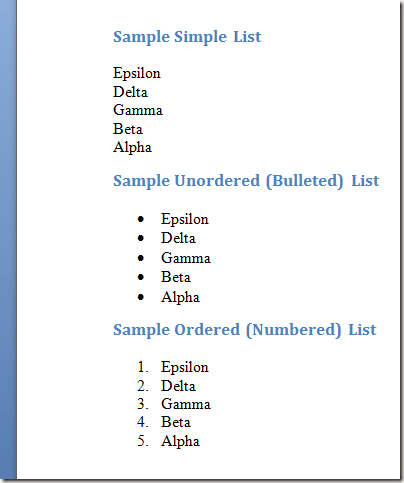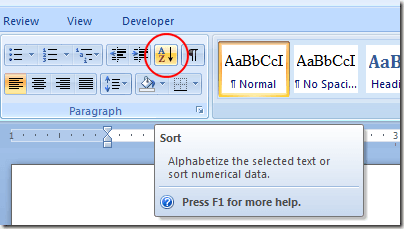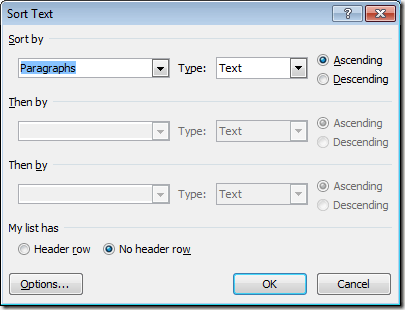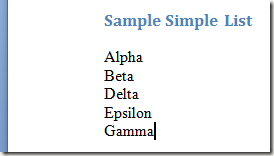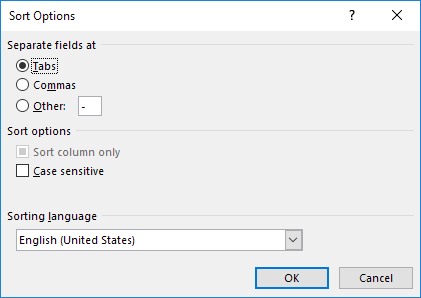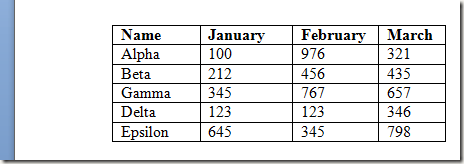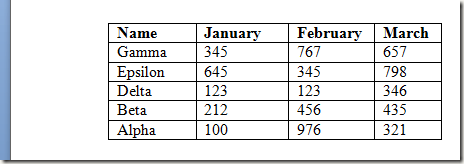当大多数人想到在应用程序中对文本进行排序时,他们会想到在Excel电子表格中对单元格进行排序。但是,您可以在Word中对文本进行排序,只要有一些内容告诉Word文本的不同部分的开始和结束。
在本文中,我将向您展示几种可以排序的方法Word中的文本,列表和表格。请注意,如果您已经在Excel中拥有数据,则可以轻松将Excel电子表格插入Word文档 。
在Word中对列表进行排序
您可以对三种类型的列表进行排序字。第一种是简单的单词或短语列表,每个单词或短语占据一个单独的行。第二种类型是无序或项目符号列表。第三个是有序或编号的列表。
在每种情况下,换行符(也称为回车符)告诉Word一个单词或短语结束而下一个单词或短语开始。这就是Word能够对文档中的文本进行排序的方式。
要对这些类型的列表进行排序,首先要选择列表,你的老鼠。只需从列表的开头开始,按住鼠标左键,然后拖动鼠标直到选中整个列表。
然后,单击上面的主页标签。 功能区,找到标题为段落的部分。找一个字母A和Z的按钮,箭头指向下方。这是排序命令。点击排序按钮,Word将打开排序文字窗口。
在排序文本窗口中,您会注意到有许多选项。首先,您需要指明要对按段落选择的文本进行排序。即使我们每行只有一个单词,Word仍然认为每一行都是它自己的段落,因为我们按下回车键到达下一行。按段落排序是默认选项。
接下来我们需要告诉Word我们要排序的是什么。找到标有类型的下拉菜单,然后选择文字。这也是默认选项。最后,我们需要告诉Word我们是否要按升序(A到Z)顺序或降序(Z到A)对文本进行排序。 升序订单是默认选项。完成后,单击确定按钮,Word将使用您选择的选项对文本进行排序。
请注意现在文本按升序从A到Z排序。此外,如果您单击选项按钮,则可以配置高级设置,例如字段分隔符以及是否应区分大小写。
对表中的文本进行排序
如果您经常在Excel中对数据进行排序,这种类型的排序可能会让您更熟悉。与Excel工作表非常相似,表包含行,列,并且可能在第一行中包含标题。幸运的是,Word为您提供了与Excel中的文本排序相同的灵活性。
假设您在Word中有一个类似下面的表。
请注意,第一行中有列标题,第一列包含我们要排序的文本。我们假设我们希望这次按降序对数据进行排序。选择整个表格,然后再次点击功能区的段落部分中的排序按钮。
注意Word已经检测到第一行标题的排序窗口的左下角。另请注意,第一个排序方式下拉菜单已在选项框中标题为名称的列。
其余选项保持不变除了记得将排序方向更改为降序。完成后,单击确定按钮,Word将使用我们选择的选项对表格进行排序。
只要您有办法告诉Word将一个数据元素与下一个数据元素分开,Word中的文本排序就很简单。如果您稍微使用排序设置,您会发现可以使用多个列进行排序,甚至可以在Word文档中使用制表符和逗号分隔文本进行排序。
虽然没有Excel中排序数据那么有用,但是通过让应用程序使用Excel工作表中的类似界面为您排序段落和表格文本,可以节省一些时间在Word中。享受!